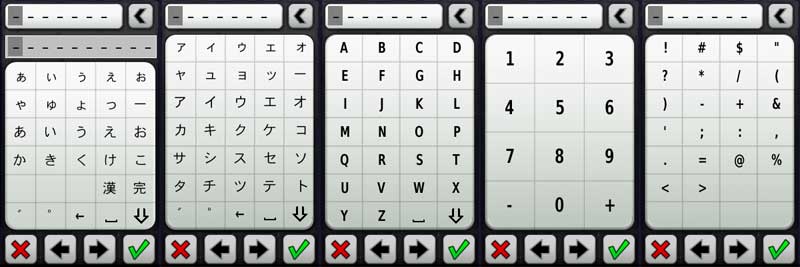今まで似非日本語化(台湾版ファームウェア導入)で使っていた英語版Oregon300ですが、日本語版Oregon用のファームウェアが公開されたので、日本語版の機能がどんなものか試すために、実験的に英語版Oregon300にインストールしてみました。
(似非日本語化を第1弾とし、今回を日本語化第2弾としています)
(似非日本語化を第1弾とし、今回を日本語化第2弾としています)
この記事は、日本語版ファームウェアの機能や使い心地を簡単に紹介するだけの記事ですので、英語版Oregonへのファームウェア導入手順は、省略しています。
製品名:Oregon300
メーカー:GARMIN(アメリカ)
サイズ:11.4 cm x 5.8 cm x 3.5 cm(カタログ値)
画面サイズと解像度:3.8 cm x 6.3 cm、解像度240 x 400ピクセル、半透過型TFT液晶タッチスクリーン
アンテナ:セラミックアンテナ(外部アンテナの使用は不可能)
GPSチップ:ST Cartesio (STA2062)
PCインターフェイス:USB (NMEA 0183 compatible )
重量:206g(ニッケル水素電池、microSDカード含む)(実測値)
電源:単3電池x2本(アルカリまたはニッケル水素)
防水性能:IPX7
US定価:$399.99(2009/6時点)
メーカー:GARMIN(アメリカ)
サイズ:11.4 cm x 5.8 cm x 3.5 cm(カタログ値)
画面サイズと解像度:3.8 cm x 6.3 cm、解像度240 x 400ピクセル、半透過型TFT液晶タッチスクリーン
アンテナ:セラミックアンテナ(外部アンテナの使用は不可能)
GPSチップ:ST Cartesio (STA2062)
PCインターフェイス:USB (NMEA 0183 compatible )
重量:206g(ニッケル水素電池、microSDカード含む)(実測値)
電源:単3電池x2本(アルカリまたはニッケル水素)
防水性能:IPX7
US定価:$399.99(2009/6時点)
日本語版ファームウェアですから、台湾版と異なり、かな入力と漢字変換が可能です。
ただ、各文字のボタンが小さいため、目的の文字の周辺の文字を押してしまうことが多く、指でタッチしているとイライラしてきます。ただ、このイライラは、ストラップにスタイラス(タッチスクリーンを操作するためのペン型部品)を取り付けることで解決できます。実際、下の動画でもスタイラスを利用して入力操作を行っています。
また、スクロールにもイライラします。上の画像を見て頂くと分かるとおり、すべての文字が1画面に収まっているわけではありませんから、スクロールをする必要があります。しかし、スクロールは下方向への一方通行なのです。
上に戻るには、いったん下端まで移動しないといけません。しかも、下端まで行くと現れる上向きのスクロールボタンを押すと、キーボード上端まで移動してしまいます。
上に戻るには、いったん下端まで移動しないといけません。しかも、下端まで行くと現れる上向きのスクロールボタンを押すと、キーボード上端まで移動してしまいます。
変換は、「漢」ボタンで行います。この変換精度は、携帯電話で地名を変換するのと同レベルです。
例えば「明神山」という山名を入力するときは、「明神」と「山」に分ける必要があります。しかし、「明るい」と入力して「るい」を消して・・・等という操作が必要なほど馬鹿な変換精度ではありません。
(職場にある古いテプラの変換精度はとんでもなく低いですが、それに比べると格段に賢い。)
例えば「明神山」という山名を入力するときは、「明神」と「山」に分ける必要があります。しかし、「明るい」と入力して「るい」を消して・・・等という操作が必要なほど馬鹿な変換精度ではありません。
(職場にある古いテプラの変換精度はとんでもなく低いですが、それに比べると格段に賢い。)
日本語入力が出来るようになっている他、Oregon発売当初にはなかった、次の3つの機能が追加されています。( )内は英語表示時の名称。
・救助ナビ(Man Overboard)
・平均位置測定/保存(Waypoint Averaging)
・サイトナビ(Sight'n Go)
・平均位置測定/保存(Waypoint Averaging)
・サイトナビ(Sight'n Go)
救助ナビ(Man Overboard)は、乗客や乗員が船から転落した際、すぐに現場へ戻れるようにナビゲーションするための機能です。
「開始」ボタンを押すと、その場の座標が「MOB(注:Man Overboardの略)」という名前のウェイポイントとして自動的に登録され、そこへ向かうためのナビゲーションが開始されます。
車のようにすぐに止まったりバックしたりできない船には必要な機能でしょうが、山歩きには役に立ちそうもありません。
車のようにすぐに止まったりバックしたりできない船には必要な機能でしょうが、山歩きには役に立ちそうもありません。
平均位置測定/保存(Waypoint Averaging)は、ウェイポイントの座標をなるべく正確に求めるための機能です。
「開始」ボタンを押してGPS本体を静置しておくと、測量士が行うGPS測量と同じで、測位し続けて得られた座標の平均値を利用して座標を正確に求めることが出来ます。
Oregonは測量業務に使えるような代物ではありませんし、山の中でそれほどの精度で位置を記録する必要性が感じられないので、イマイチ使い方が思いつきません。
Oregonは測量業務に使えるような代物ではありませんし、山の中でそれほどの精度で位置を記録する必要性が感じられないので、イマイチ使い方が思いつきません。
サイトナビ(Sight'n Go)は、現在地から見えている場所へ向かうためのナビゲーション機能です。
Oregon本体を目的の方位に向けて「ロック方向」ボタンを押します。これで、向かいたい方向をOregonに記憶させることが出来ます。
次に、「コースセット」か「ポイント投影」のいずれかを選びます。
「コースセット」を選ぶと、目的の方向の55.6km(30海里)先の地点に「SIGHT N GO」というウェイポイントが自動的に作成され、そこへ向かうようにナビゲーションされます。
「コースセット」を選ぶと、目的の方向の55.6km(30海里)先の地点に「SIGHT N GO」というウェイポイントが自動的に作成され、そこへ向かうようにナビゲーションされます。
ナビゲーションは、ルート機能と違ってコンパス画面で表示されます。つまり、進むべき方向が表示されるだけです。
「ポイント投影」を選択すると、次に距離を入力する画面になり、距離を入力すると、目的の方位、距離にある地点にウェイポイントが作成され、そこへ向けてのナビゲーションが始まります。
見えてはいるけれど、地図上では場所が分からないという地点に向かうのに便利そうな機能です。
以上、簡単に日本語版Oregonの機能を紹介しましたが、日本語版ファームウェアは本来日本語版のOregonにインストールするためのものです。
今回は、日本語版の機能を実験するために、試験的にインストールしただけです。日本語版以外のOregonでは正常に動作する保証がありません(実際、英語版Oregonではあちこちの画面に英語表示が残っています)ので、日本語で使えるOregonが欲しい方は、日本語版Oregonを購入してください。
今回は、日本語版の機能を実験するために、試験的にインストールしただけです。日本語版以外のOregonでは正常に動作する保証がありません(実際、英語版Oregonではあちこちの画面に英語表示が残っています)ので、日本語で使えるOregonが欲しい方は、日本語版Oregonを購入してください。